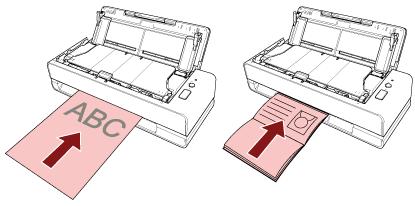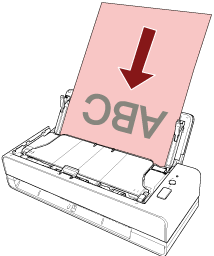画像読み取り用アプリケーションから読み取りを開始する
コンピュータの画像読み取り用アプリケーションから読み取りを開始する場合の、基本的な読み取り操作の流れを説明します。
この場合、コンピュータにスキャナードライバと、そのスキャナードライバに対応した画像読み取り用アプリケーションが必要です。
本製品には、次のスキャナードライバと、画像読み取り用アプリケーションが添付されています。
スキャナードライバ
PaperStream IPドライバ
画像読み取り用アプリケーション
PaperStream ClickScan
PaperStream Capture
PaperStream Capture Pro(EVALUATION)
ヒント
スキャナードライバおよび画像読み取り用アプリケーションの詳細は、ソフトウェアの概要を参照してください。
画像読み取り用アプリケーションやスキャナードライバによっては、読み取り手順や操作、読み取り条件の設定項目が若干異なります。
詳細は、画像読み取り用アプリケーションやスキャナードライバのヘルプを参照してください。
重要
読み取り中に、次に示すような、スキャナーとコンピュータの接続を切断する操作をしないでください。
USBケーブルを抜く
ログオフする
リターン給紙口から読み取った原稿は、次に読み取る原稿がつまらないように、給紙口から取り除いてください。
ヒント
継続読み取りの確認画面が表示されたときは、次のように動作します。
原稿をセットして[Scan/Stop]ボタンを押すと、読み取りを継続できます。
原稿をセットしないで[Scan/Stop]ボタンを押すと、読み取りを終了します。
冊子を読み取った場合、出力された画像の向きが正しくないときは、スキャナードライバで回転の設定をしてください。詳細は、スキャナードライバのヘルプを参照してください。